电脑内存报错怎么修复?内存报错有哪些常见原因?
40
2025-05-16
在数字时代,电脑是我们的日常工作和生活不可或缺的工具。但随着时间的流逝,即使是性能强大的电脑也可能因内存中积累的无用文件、程序残留和各种缓存数据而运行缓慢。尤其是老电脑,内存的清理变得尤为重要。本文将全面介绍老电脑内存的清理方法,帮助您轻松提升系统性能。
在深入了解清理方法之前,我们需要明白为什么要对老电脑内存进行清理。老电脑的硬件配置可能不再满足最新软件的需求,加上长时间使用后,系统盘中会积累大量无用数据,这些数据不但占用宝贵的硬盘空间,还会影响系统的读写速度,进而拖慢整个电脑的运行效率。定期清理内存,对老电脑进行优化,是延长其使用寿命的重要手段。

1.利用磁盘清理工具
Windows操作系统提供了一个名为“磁盘清理”的工具,它可以帮助我们删除临时文件、系统文件等无用数据。以下是具体操作步骤:
打开“我的电脑”,右键点击系统盘(通常是C盘),选择“属性”。
在属性窗口中,点击“磁盘清理”按钮。
选择需要清理的文件类型,点击“确定”,然后点击“清理系统文件”。
选择确认后点击“确定”并等待系统清理完成。
2.使用任务管理器结束不必要的进程
任务管理器可以帮助我们查看和管理当前运行的程序和进程。通过结束不必要的进程,我们可以释放占用的内存资源。操作步骤如下:
按下`Ctrl+Shift+Esc`或`Ctrl+Alt+Delete`然后选择“任务管理器”。
在“进程”标签页中,查看每个进程的占用资源情况。
根据需要,选中不需要的进程,点击右下角的“结束任务”按钮。
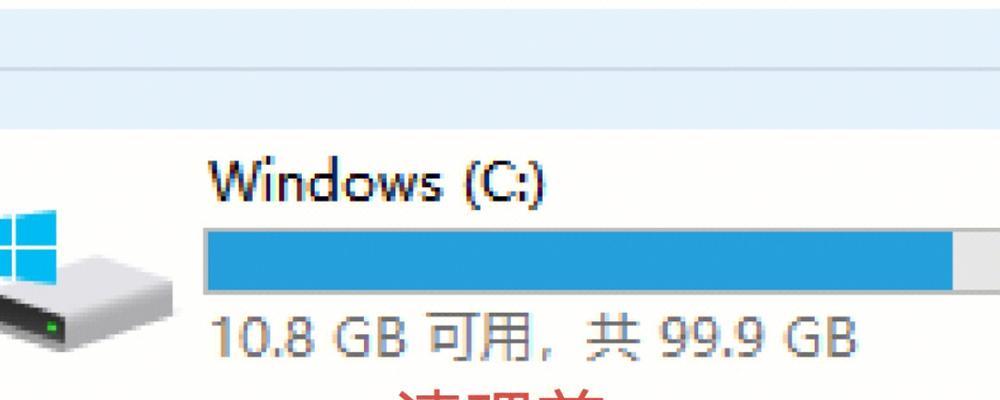
1.CCleaner软件使用方法
CCleaner是一款广受欢迎的系统优化软件,它可以帮助用户清理注册表、临时文件、浏览器缓存等。以下是使用CCleaner清理内存的步骤:
访问CCleaner官网下载软件。
打开CCleaner,点击左侧的“清理”选项。
选择“分析”按钮开始分析,之后点击“运行清理器”。
完成清理后,切换到“工具”选项卡,使用“卸载”和“启动”功能清理不需要的程序和优化启动项。
2.其他第三方清理工具
除了CCleaner之外,还有许多其他优秀的清理工具,例如SystemMechanic、WiseDiskCleaner等。它们各自有独特的功能和优势。选择合适的工具进行内存清理前,请先确保该软件的来源可靠,并阅读其他用户的评价与反馈,以确保不会对您的电脑系统造成不必要的风险。

1.清理注册表
注册表是Windows系统的核心组件之一,存储了系统和软件的配置信息。注册表中的无效项会减慢电脑的启动速度和运行效率。清理注册表是一个较为复杂的过程,需要借助专门的注册表清理工具或软件进行。注意,在操作注册表前务必备份,以免造成系统不稳定。
2.清理浏览器缓存和插件
浏览器是日常使用中占用内存较多的程序之一。定期清理浏览器缓存和插件,可以有效提升浏览器的响应速度和安全性。具体操作因浏览器而异,但一般可以在浏览器的设置中找到清理历史记录和插件的选项。
1.清理内存会不会影响电脑性能?
清理内存是为了去除不必要的文件和程序,优化系统运行环境。正确操作是不会影响电脑性能的,反而可以让电脑运行得更加顺畅。
2.清理内存后数据会不会丢失?
在使用系统内置工具或第三方软件清理内存时,通常情况下是不会导致重要数据丢失的,因为这些工具都有相应的保护措施。然而,为了安全起见,建议在清理前做好重要数据的备份。
3.老电脑的硬件升级是否比清理内存更有效?
硬件升级确实可以有效提升老电脑的性能,但这往往需要一定的经济投入。在升级硬件前,先通过清理内存和系统优化进行性能提升是一种更为经济实用的方法。
通过上述方法的介绍和操作步骤的详细说明,您已经可以对老电脑进行有效的内存清理。请记住,在进行任何清理或优化操作前,确保备份重要数据,以防不测。与此同时,定期的电脑维护,不仅可以提升系统性能,还能延长电脑的使用寿命。希望本文能够帮助您轻松管理老电脑的内存,享受更加流畅的电脑使用体验。
版权声明:本文内容由互联网用户自发贡献,该文观点仅代表作者本人。本站仅提供信息存储空间服务,不拥有所有权,不承担相关法律责任。如发现本站有涉嫌抄袭侵权/违法违规的内容, 请发送邮件至 3561739510@qq.com 举报,一经查实,本站将立刻删除。